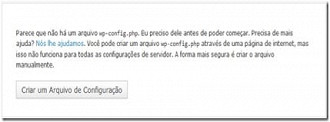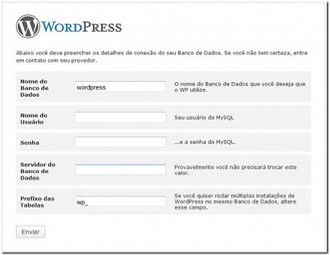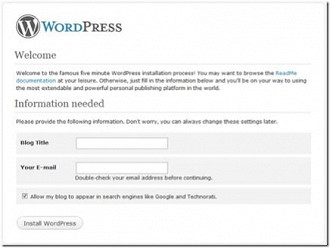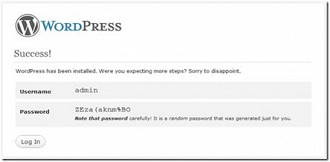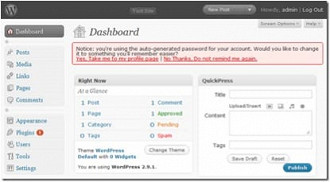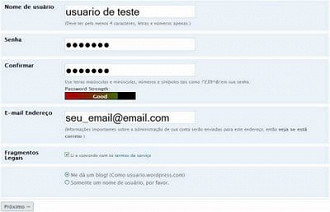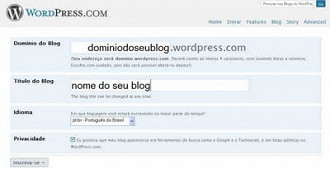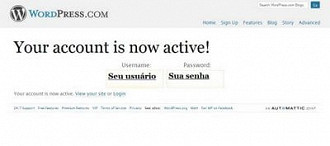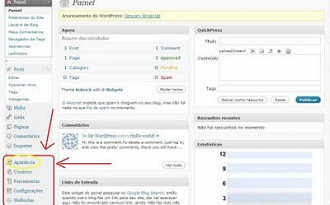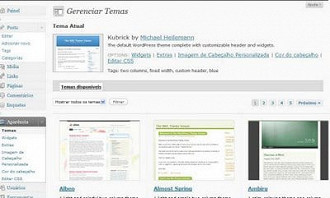Quem deseja ter um blog profissional com todos recursos disponíveis, não se intimide, está ao alcance de todos. Atualmente é muito fácil e seguro ter acesso a esse tipo de blog. O Wordpress é um serviço muito completo. Aparentemente parece difícil, mas nada que uma boa leitura e um pouco de dedicação não resolva seus problemas. Inicialmente aqueles que necessitam um blog profissional sabem que é necessário registrar um domínio e contratar um serviço de hospedagem, o chamado, host. Desse modo você terá um endereço na internet e assim, acessado por todo o mundo.
Para facilitar, escolha um serviço de hospedagem em português, com bom atendimento e conhecida. Após esses primeiros procedimentos, escolha de um Host e registro do domínio, você precisará instalar em seu servidor de hospedagem o aplicativo do Wordpress.org.
Tenha preferência pela atualização mais recente do Wordpress e seus aplicativos para Blogs e Sites. Você precisa enviar o arquivo para seu Host e começar a criar sua conta. O segundo procedimento é criar o Banco de dados MySQL, pois todo blog no Wordpress necessita de um banco de dados, deste modo você terá controle de todas entradas de dados. Escolha um nome para ele, um usuário para acessar e uma senha.
Você encontrará no painel de controle do servidor de hospedagem uma opção para trabalhar com o Banco de Dados. Lá você irá fornecer todas informações úteis. Nunca esqueça de anotar as informações registradas. No terceiro passo, você irá finalizar o processo de criação do seu blog no Wordpress. Agora, você precisará digitar o domínio de seu blog no navegador da internet, contendo também a pasta na qual foram salvos os arquivos do instalador do Wordpress. Possivelmente ficará deste modo:
http://www.MEUBLOG.com.br/wordpress
Após digitar o domínio de seu blog, terá que aparecer a seguinte informação:
O arquivo “wp-config.php”, citado acima é necessário para que seu blog funcione. Neste local terá todas informações que você registrou no Banco de Dados. Deste modo, você deverá clicar na opção “Criar um Arquivo de Configuração”, e assim, adicionar os dados pedidos. A seguir, abrirá outra mensagem:
Nesta janela coloque as informações do banco de dados MySQL que você já havia criado. Não modifique o último item, ao do prefixo. Caso depois de criar o banco de dados não foi fornecido um endereço, deixe o espaço onde diz “Servidor Banco de Dados” com o padrão “localhost”. Após estes procedimentos clique em “Enviar”. Assim, se estiver tudo correto aparecerá uma mensagem de finalização:
Agora, clique no botão “Começar a Instalação”. Após todos estes procedimentos, você verá uma mensagem na página da instalação e criação de seu blog. Veja:
Agora é a vez de criar um nome para seu blog, este, pode ser alterado depois, e coloque também seu e-mail para contato. Após colocada todas as informações solicitadas, clique no botão “Install WordPress”. Não desmarque a opção que permite que seu blog seja adicionado às páginas de buscas da internet, como o Google, por exemplo.
Após este passo, abrirá outra janela, terá uma senha que você poderá trocá-la na primeira vez que acessar o painel do Wordpress e também aparecerá o usuário, chamado “admin”, porém, este sempre será o mesmo, não poderá trocá-lo.
A janela aberta será a seguinte:
Não esqueça de anotar a senha provisória que aparece nesta janela, somente assim você entrará em seu blog e conseguirá trocá-la. Clique agora no botão “Log In”, você será informado que deve colocar os dados descritos na janela acima. Após este procedimento, você terá acesso ao painel de usuário do Wordpress e tudo está praticamente finalizado. Quem quiser alterar a senha provisória, terá que acessar o painel do Wordpress, e no acima da página terá um link disponível para troca de senha.
Siga corretamente o procedimento. Agora você já possui um blog e pronto para entrar na internet. Você pode agora postar mensagens, mexer no seu layout, nas configurações, enfim , explorar de todas as maneiras seu blog. Para aqueles que acharam um pouco complicado, tenha um pouco de paciência e siga corretamente todos os passos. Vale lembrar! Não esqueça de anotar todas as senhas e nome de usuário a serem utilizadas em seu blog, isso evitará futuros transtornos. Agora divirta-se, use seu blog para divulgar ou trocar boas mensagens, use sempre com sabedoria. Seja elas de cunho profissional, comercial ou mesmo uma troca de ideias!
Blog grátis no Wordpress.com
Você também pode criar um blog gratuito sem hospedagem no Wordpress.com. Para isto vamos seguir os seguintes passos:
1° Passo
Acesse o wordpress aqui, se abrirá uma tela igual a imagem abaixo, preencha com seus dados e clique em “Próximo”.
2°Passo
Nesta próxima tela você escolherá o domínio do seu blog, que será algo do tipo “seublog.wordpress.com”, depois verifique o idioma se está correto, e clique em “inscreva-se”, como na imagem abaixo.
3°Passo
Será enviado um email de confirmação para sua conta de email cadastrada nas etapas anteriores, abra seu email e clique no link fornecido pelo WordPress.com.
4ºPasso
Se abrirá uma janela igual a da imagem abaixo, clique verifique seu username e senha, depois clique em “Login”.
5ºPasso
Na tela seguinte digite seu login, e senha, de um enter, em seguida se abrirá, seu painel de controle, como na imagem abaixo, felizmente hoje ele já é quase todo em português, o que facilita bastante. Destaquei a parte que acho mais importante de primeira, que é a configuração e escolha do seu template, para escolher o template acesse “aparência”.
6°Passo
Depois de clicar em aparência, abrirá uma janela onde você escolherá um template entre muitos disponíveis, dê preferência para aqueles que permitem modificação do cabeçalho, assim se quiser personalizar no futuro poderá faze-lo.
7°Passo
Nesta mesma tela em Aparência, é onde você colocará seus widgets, poderá também mexer na imagem do cabeçalho, entre outras coisas, conforme imagem abaixo.
8°Passo
Depois de escolhido seu template, você pode clicar no link “visualizar site”, e pronto, seu blog no WordPress.com está pronto, e você já pode começar a postar.
Referência wordpress.com: www.comofazerweb.com